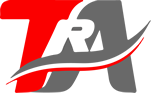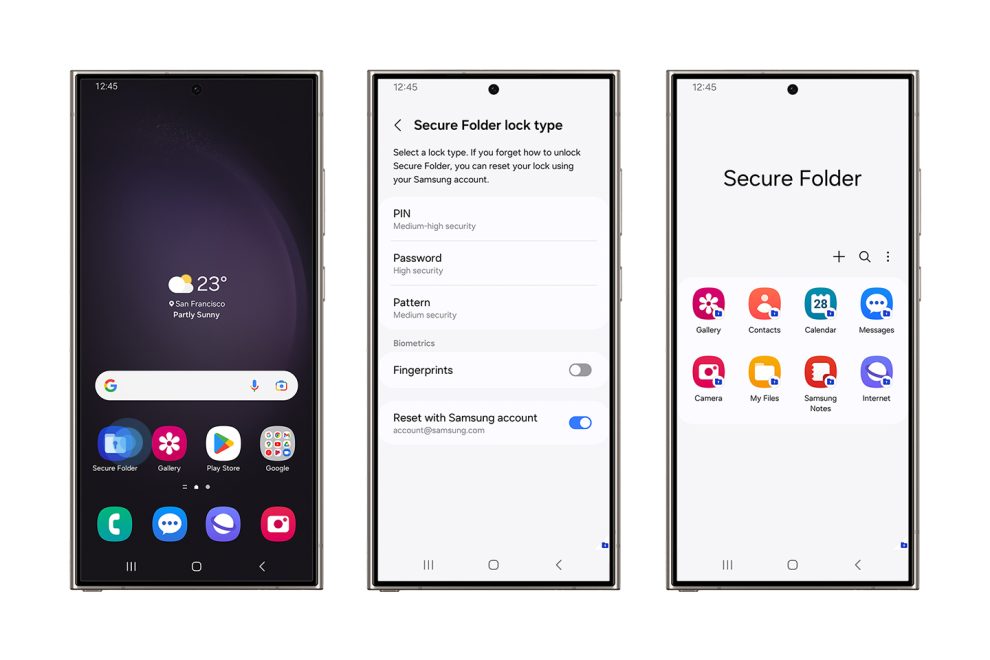Con Anclar aplicación y el Modo Mantenimiento, no tienes que preocuparte de que nadie husmee. Tú decides lo que la gente puede ver y lo que no, sin importar quién tenga tu dispositivo en sus manos. Es como tener un portero personal para tu teléfono.
SANTO DOMINGO.-Nuestros teléfonos están constantemente en nuestras manos, pero ¿has pensado con qué frecuencia llega a manos de otras personas? Ya sea para entretener a un niño, enseñarle un meme a un amigo o enviarlo a reparar, entregamos nuestros dispositivos con una frecuencia sorprendente. Cada vez que lo hacemos, corremos el riesgo de permitir un acceso excesivo. Es una invasión de la privacidad latente.
Con Anclar aplicación y el Modo Mantenimiento, no tienes que preocuparte de que nadie husmee. Tú decides lo que la gente puede ver y lo que no, sin importar quién tenga tu dispositivo en sus manos. Es como tener un portero personal para tu teléfono.
Anclar aplicación:
Seguro esto te ha pasado en alguna ocasión: le entregas tu teléfono a alguien para mostrarle unas fotos. Pueden ser fotos de tus vacaciones o algo divertido que hayas guardado. Pero entonces, esta persona abre accidentalmente otra aplicación y ve una foto o un mensaje, o cualquier otra cosa que no tenías intención de enseñarles. Es un momento horrible, pero con la función Anclar aplicación puedes evitar que vuelva a ocurrir.
Piensa en Anclar aplicación como en un portero personal para tus aplicaciones que impide que la gente entre donde no es bienvenida. En su lugar, los mantiene exactamente donde se supone que deben estar – en la aplicación que has activado a través de un pin – y en ningún otro lugar.
Anclar aplicación también actúa como una señal de No Molestar, evitando incómodas notificaciones emergentes que corren el riesgo de mostrar información privada cuando todo lo que querías hacer era compartir un divertido post en las redes sociales.
Configurar Anclar aplicación es rápido y sencillo. Sólo tienes que ir a Ajustes, luego a Seguridad y Privacidad. A continuación, desplázate hacia abajo y busca Más ajustes de Seguridad, y podrás activar el interruptor para la función Anclar aplicación o pulsar sobre el texto para ver más ajustes. Para mayor seguridad, puedes elegir “Pide el PIN antes de despegar”, de modo que quien tenga tu teléfono necesitará una contraseña para salir de la aplicación activada a través de pin.
A continuación, abre la aplicación que quieras activar mediante pin. Pulsa el botón “Recientes” (o desliza el dedo hacia arriba y mantenlo pulsado si utilizas gestos de deslizamiento) y, a continuación, pulsa el icono situado encima de la aplicación. Selecciona la opción ” Anclar esta aplicación” y ya está.